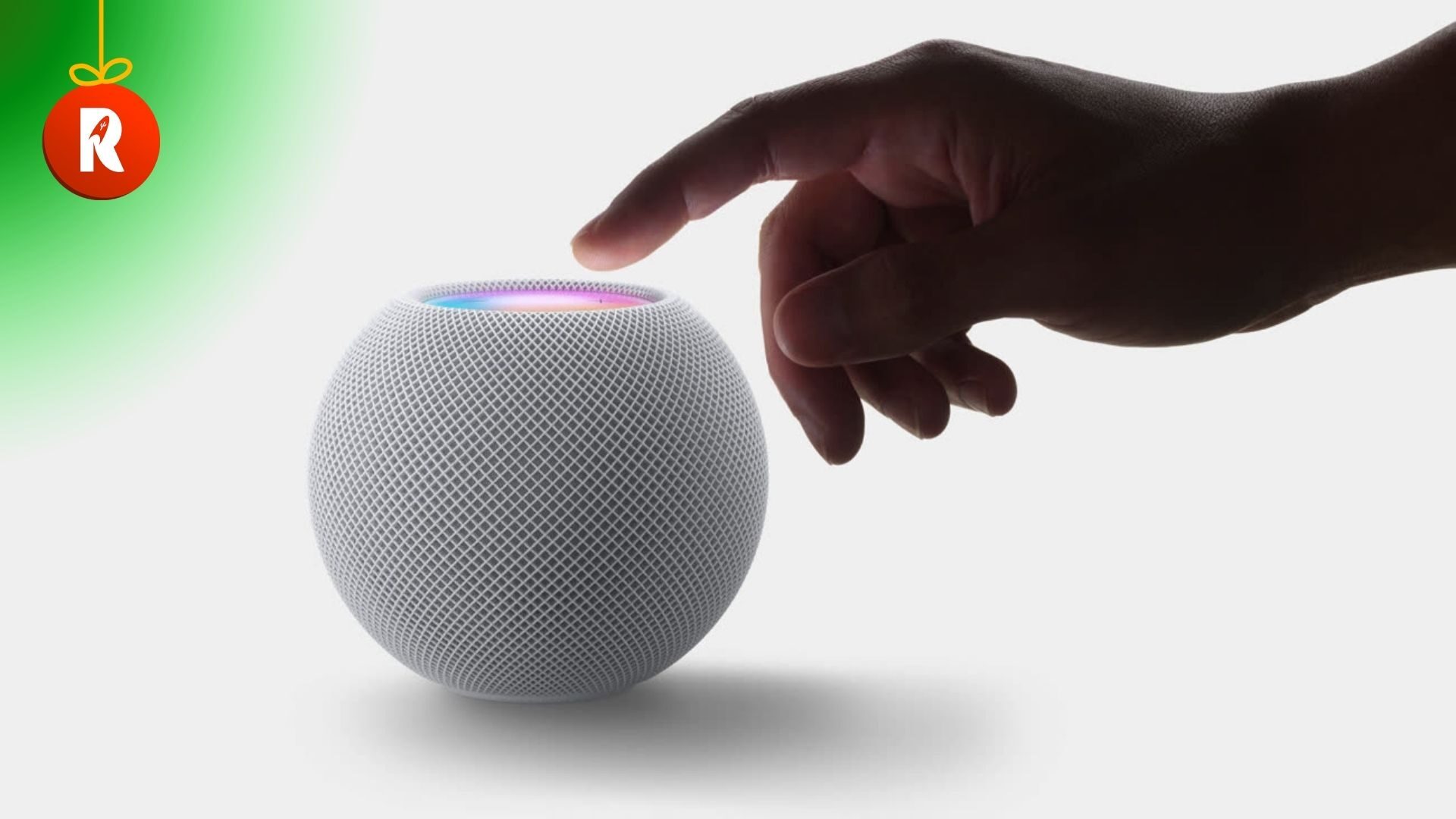Dans certains cas, il est utile, voire indispensable, de réinitialiser sa Google Home Mini, pour pouvoir profiter dans les meilleures conditions de l’enceinte connectée équipée de Google Assistant. Petit tutoriel pour savoir comment réinitialiser sa Google Home Mini.
Attention, nous parlons bien ici de la Google Home Mini de première génération, à ne pas confondre avec la Google Nest Mini de deuxième génération. Le processus est différent entre les deux enceintes.
À noter : vous n’avez pas encore de Google Home Mini ou souhaitez en acheter une de rechange ?
À lire également : Pourquoi acheter sa Google Home/Nest sur Leboncoin d’occasion
Pourquoi réinitialiser son enceinte connectée ?
Restaurer les paramètres d’usines d’une Google Home Mini peut être utile si cette dernière ne fonctionne plus, si elle n’émet aucun son ou ne capte pas la voix. C’est aussi une procédure nécessaire si votre réseau Wi-Fi a changé : changement d’habitation, de mot de passe, de box Internet, etc.
Faire cela peut aussi être utile si vous l’emmenez en vacances : pour certaines personnes, une petite enceinte connectée est très pratique, pour diffuser de la musique, demander la météo, consulter les informations, etc. Donc si vous emmenez votre Google Home Mini en vacances, pensez à la réinitialiser pour pouvoir l’utiliser.
Réinitialiser sa Google Home Mini : le tutoriel
Réinitialiser votre Google Home Mini peut résoudre de nombreux problèmes : bugs, lenteurs, mauvaise reconnaissance vocale, ou simplement pour la connecter à un nouveau réseau Wi-Fi. Voici la procédure complète pour restaurer les paramètres d’usine de votre enceinte connectée Google de première génération.
Étape 1 : Branchez votre enceinte
Avant toute chose, assurez-vous que la Google Home Mini est correctement branchée sur une prise électrique et bien allumée. Une lumière blanche doit apparaître sur le dessus de l’appareil.
Étape 2 : Appuyez sur le bouton de réinitialisation
Retournez doucement la Google Home Mini. Sur la face inférieure, à proximité du câble d’alimentation (souvent dans une zone orange), vous trouverez un petit bouton discret : il s’agit du bouton reset.
Appuyez et maintenez ce bouton enfoncé pendant environ 5 secondes jusqu’à entendre un premier signal sonore.
Continuez de le maintenir pendant environ 10 secondes au total. Vous entendrez un second signal sonore confirmant que la procédure de réinitialisation est en cours.
Ce bouton n’est présent que sur les modèles Google Home Mini de première génération. Si vous possédez une Nest Mini, la méthode est différente.
Étape 3 : Attendez la réinitialisation complète
L’enceinte va s’éteindre puis redémarrer. Elle devrait dire :
« Bienvenue dans Google Home. Pour commencer, téléchargez l’application Google Home sur votre téléphone ou tablette. »
Cela signifie que la réinitialisation a bien été effectuée. L’enceinte est désormais prête à être configurée à nouveau comme si elle sortait d’usine.
Étape 4 : Reconnectez-la via l’application Google Home
- Ouvrez l’application Google Home sur votre smartphone ou tablette.
- Cliquez sur le + pour ajouter un nouvel appareil.
- Laissez l’application détecter votre Google Home Mini.
- Suivez les étapes de configuration : nom de la pièce, connexion au Wi-Fi, activation de Google Assistant…
Par la suite, il vous faudra revenir dans l’application Google Home et ajouter l’enceinte comme si vous veniez de l’acquérir. Pensez à supprimer l’enceinte précédente, considérée par le système comme simplement déconnectée, pour éviter les doublons et de vous perdre là-dedans.

Si la procédure de réinitialisation ne fonctionne pas, débrancher la Google Home Mini et patientez une dizaine de secondes avant de la rebrancher. Puis, suivez les précédentes étapes à nouveau. Cela peut être également nécessaire si l’enceinte n’est pas reconnue lorsque vous tentez de l’ajouter à votre écosystème dans Google Home.
Différences entre Google Home Mini et Nest Mini
Avant de commencer la procédure de réinitialisation, il est essentiel d’identifier le modèle exact de votre enceinte connectée. En effet, le bouton reset n’est présent que sur la Google Home Mini de première génération, et non sur la Nest Mini de deuxième génération.
Voici comment les distinguer facilement :
Google Home Mini (1re génération)
- Sortie en 2017
- Surface en tissu (souvent grise, noire, corail ou turquoise)
- Partie inférieure orange ou grise, avec un petit bouton physique près du port d’alimentation
- Utilise un port micro-USB
- Bouton reset visible sous l’appareil
Nest Mini (2e génération)
- Sortie fin 2019
- Design très proche, mais arrière plat avec un trou pour fixation murale
- Utilise un connecteur propriétaire rond
- Pas de bouton reset physique visible
- Pour réinitialiser : appuyer sur le centre de l’enceinte (côté haut) pendant 10 à 15 secondes lorsque le micro est désactivé
Que faire si la réinitialisation ne fonctionne pas ?
Si malgré plusieurs tentatives votre Google Home Mini ne se réinitialise pas correctement, voici quelques solutions simples à essayer avant d’envisager une panne matérielle.
Redémarrer l’enceinte
Débranchez le câble d’alimentation de votre Google Home Mini, attendez environ 10 secondes, puis rebranchez-la. Patientez jusqu’à ce que l’enceinte se rallume, puis réessayez la procédure de réinitialisation (bouton en dessous, 10 secondes de pression).
Vérifier la connexion réseau
Parfois, l’appairage échoue non pas à cause de l’enceinte, mais à cause d’un problème de réseau Wi-Fi. Si votre réseau a changé récemment (nouvelle box, mot de passe modifié, déménagement), la Google Home Mini ne pourra pas se reconnecter sans être réinitialisée correctement. Veillez à :
- Activer le Bluetooth sur votre smartphone
- Autoriser l’application Google Home à accéder au réseau local
- Vous connecter au bon réseau Wi-Fi 2,4 GHz si la 5 GHz pose problème
Réinstaller l’application Google Home
Il arrive aussi que le problème vienne de l’application. Supprimez puis réinstallez l’application Google Home sur votre smartphone. Cela peut corriger les bugs liés à l’ajout ou à la détection de l’enceinte.
Contacter le support Google
Si toutes ces étapes échouent, il est possible que votre appareil ait subi une panne. Vous pouvez contacter le support Google Nest pour une prise en charge ou un remplacement si l’appareil est encore sous garantie.
FAQ Réinitialiser sa Google Home Mini : questions fréquentes
Il suffit de retourner l’enceinte, de repérer le bouton situé sous la base orange (près du câble), puis de le maintenir enfoncé pendant environ 10 secondes. Un signal sonore confirmera que la réinitialisation d’usine est en cours. L’enceinte redémarrera et vous invitera à la reconfigurer via l’application Google Home.
Le bouton reset se situe sous l’appareil, au niveau de la base colorée (généralement orange ou grise). Il est petit, rond et légèrement enfoncé. Il n’est présent que sur la version Google Home Mini de première génération. Sur la Nest Mini, la méthode est différente.
La Google Home Mini est la première version sortie en 2017. Elle se recharge via micro-USB et dispose d’un bouton reset physique sous l’enceinte.
La Nest Mini, sortie en 2019, a un meilleur son, une base murale, une alimentation propriétaire et se réinitialise en maintenant le centre de la surface tactile appuyé pendant 15 secondes (micro coupé).
Il faut réinitialiser l’enceinte pour la reconnecter à un nouveau réseau Wi-Fi. Une fois réinitialisée, ajoutez-la à nouveau dans l’application Google Home et entrez le nouveau mot de passe Wi-Fi. Il n’est pas possible de simplement modifier le Wi-Fi sans réinitialisation si l’enceinte est hors ligne.
Essayez d’abord de la redémarrer : débranchez-la, attendez 10 secondes, rebranchez-la puis recommencez la procédure. Vérifiez également que vous appuyez bien au bon endroit et assez longtemps. Si rien ne fonctionne, tentez depuis un autre smartphone ou réinstallez l’application Google Home. En dernier recours, contactez le support Google.
Si vous changez de logement ou de réseau Wi-Fi (Airbnb, maison secondaire, etc.), oui, il est fortement recommandé de réinitialiser l’enceinte. Cela vous évitera des problèmes de connexion ou de détection. Une fois sur place, vous pourrez la reconfigurer facilement depuis l’application Google Home. Si vous restez sur le même réseau, ce n’est pas nécessaire.
La réinitialisation efface toutes les données locales de l’enceinte : comptes associés, Wi-Fi, préférences, historique vocal local, etc. Cependant, les données enregistrées dans votre compte Google (historique d’activités, préférences vocales, etc.) restent disponibles dans votre espace personnel, sauf si vous les supprimez manuellement depuis votre compte Google.